Alltfler barn har sin egen iPhone, sin egen iPad och ibland även en egen Mac-dator och det ställer lite extra krav på skydd för barnet, barnets data och de enheter som används. Här är Magasin Mackens guide för hur du skyddar våra yngre användare.
Apple har ett inriktat program för barn och barns säkerhet på nätet och är också samarbetspartner med Safer Internet Day i Europa.
– Vi på Apple har som mål att erbjuda teknik som inte bara förbättrar och berikar människors liv utan som samtidigt hjälper dem att skydda sig online”, säger Erik Neuenschwander, Director of User Privacy på Apple.
När det handlar som barn så innehåller handlar begreppet säkerhet mer kön att bara skydda inloggningsuppgifter, viktiga data utan också om att använda appar, program, tjänster och enheter på ett säkert sätt, inte bli sittande för mycket och för längre. Det innebär också att skydda barn från olämpligt innehåll.
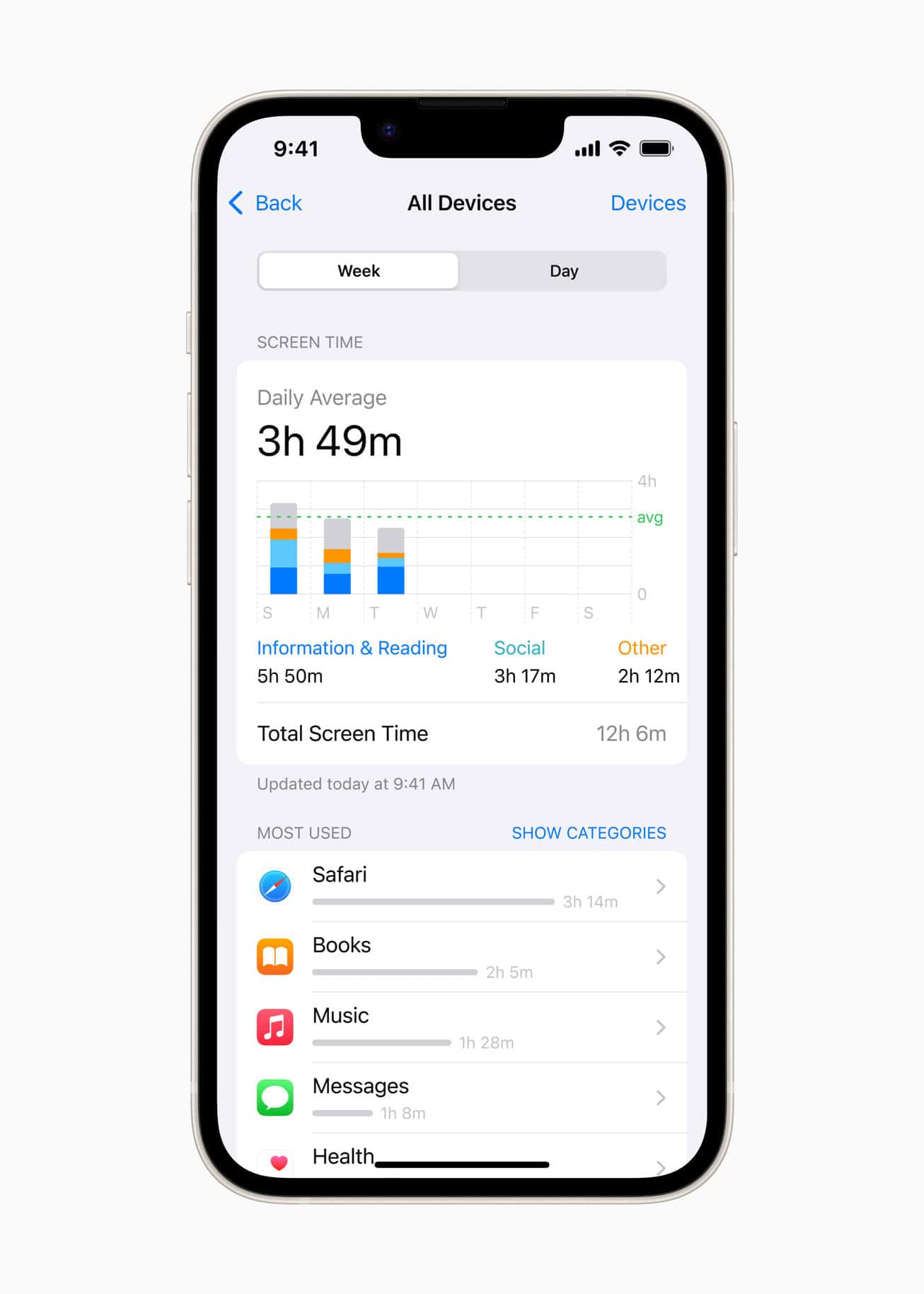 Apple ID
Apple ID
Börja med att skapa ett Apple ID för ditt barn, ange att det är ett barns konto och vems som är vårdnadshavare, vuxen.,
Med Familjedelning kan du dela det du gillar med dem du gillar, så att inte alla måste köpa samma saker gång på gång. Det är lätt att ställa in och ger alla i familjen tillgång till ett delat lagringsutrymme i iCloud och iCloud+. Du utser en ledare, familjesamordnare, i en grupp, familjen, den som hanterar betalningar (exempelvis) – alla köp måste då godkännas.
Genom att använda Be om köp skickar barn som vill göra ett behörigt köp – som att köpa en app från App Store eller ett TV-program, en film eller en bok från Apple-medietjänster – en förfrågan till familjesamordnaren.
Skärmtid är en inbyggd funktion i Apples alla operativsystem för att sätta gränser, för att mäta och för att ge dig som förälder och vårdnadshavare en tydlig bild av hur barnet använder sin enhet. Skärmtid kan ge sammanställningar av hur en enhet används, mycket detaljerat.
Kommunikation
Med Kommunikationsbegränsningar kan du bestämma både vem dina barn kan kommunicera med och vilka som kan kommunicera med dem under dagen och under skärmfri tid.
Med några enkla tryck kan du se till att dina barn inte kommer åt filmer, tv-program, musik, musikvideor, appar, böcker och poddar som du inte vill att de ska se eller höra.
Med de senaste versionerna av iOS, iPadOS och macOS kan du ställa in barnens enheter så att varningar visas när de tar emot eller skickar bilder som innehåller nakenhet. Bilden blir suddig och barnet får ett meddelande tillsammans med användbara resurser och möjlighet att skicka ett meddelande till någon de litar på för hjälp.
Appen Hitta kombinerar Hitta min iPhone och Hitta mina vänner till en enda, smidig app för både Mac, iPad och iPhone. Tappar någon i familjen tappar bort sin iPhone, Mac, iPad, AirTag, AidPods eller Apple Watch kan du leta reda på den med Hitta, även om den är offline och i viloläge.
 Kontakter
Kontakter
Skapa en adressbok för ditt barn där du lägger in alla godkända kontakter. Begränsa sedan samtal, FaceTime och meddelanden så att bara de som finns med i adressboken för, eller kan kontakta barnet. All utomstående, alla okända samtal och meddelanden skickas då automatiskt vidare – och ingenting visas på skärmen.
Håll koll genom att se var vänner och familjemedlemmar är, och se att barnen är säkra. Under fliken Personer kan du bjuda in vänner till att dela en plats eller ställa in så att du får platsbaserade aviseringar automatiskt, till exempel när ditt barn går från skolan. Föräldrar kan till och med hantera hur deras barn delar sin plats.
Fokus
Med inställningarna för olika fokuslägen så kan du skapa inställningar så att ditt barn inte kan kontaktas utan för angivna tider. Även under Fokus så kan du ställa in vem, vilka som får och kan kontakta ditt barn med meddelanden, FaceTime eller telefonsamtal.
Det finns, som du ser, en mängd olika funktioner som gör att du kan skräddarsy och bestämma vilka begränsningar som ska göra just för ditt barn och du kan förändra begränsningarna efter ålder, vartefter ditt barn växer.
Anledningen till denna mängd av funktioner, appar och inställningar är att barn och barns säkerhet varit prioriterat sedan länge när Apple bygger och utvecklar appar, program och tjänster.


0 kommentarer